excel计算总分教程
发布时间:2016-12-22 10:46
相关话题
Excel中经常需要为数据计算总分,计算总分具体该如何操作呢?接下来是小编为大家带来的excel计算总分教程,供大家参考。
excel计算总分的教程:
计算总分步骤1:打开需要编辑的excel示例文档。已知20个同学的7门功课的成绩,现在需要在I列中计算出每个同学的总分。
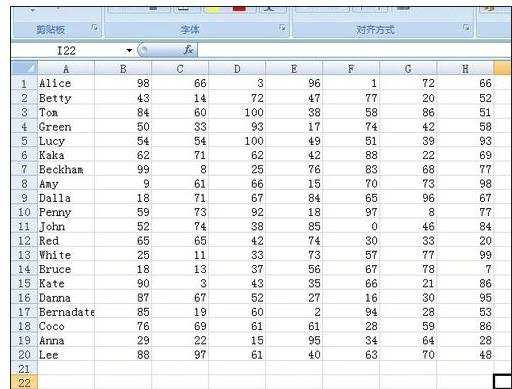
计算总分步骤2:在I1单元格中输入函数=sum(B1:H1) 按下enter键 即在I1单元格中计算出第一位同学的总分 如下图所示 将光标移动到I1单元格右下角 鼠标呈十字架状 下来列表 如下图 即完成所有同学总分的计算。
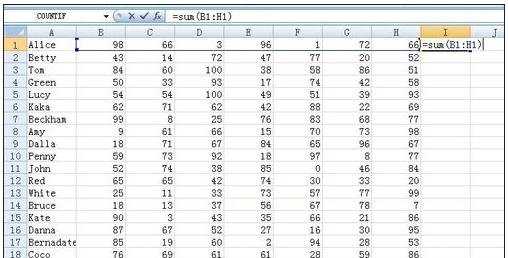
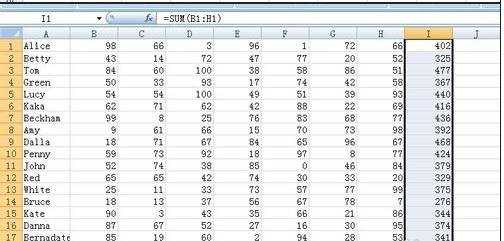
看了excel计算总分教程还看了:
1.excel计算总分的教程
2.excel表格内计算总分的教程
3.excel自动计算总分的方法
4.excel2010总成绩的计算教程
5.excel自动计算乘法的教程
6.excel中计算平均分的教程
7.如何用excel统计分数段人数的教程

excel计算总分教程的评论条评论